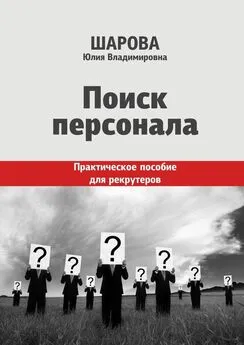Алексей Гладкий - Поиск персонала с помощью компьютера. Как сэкономить на кадровом агентстве
- Название:Поиск персонала с помощью компьютера. Как сэкономить на кадровом агентстве
- Автор:
- Жанр:
- Издательство:неизвестно
- Год:неизвестен
- ISBN:нет данных
- Рейтинг:
- Избранное:Добавить в избранное
-
Отзывы:
-
Ваша оценка:
Алексей Гладкий - Поиск персонала с помощью компьютера. Как сэкономить на кадровом агентстве краткое содержание
Данная книга адресована руководителям предприятий, а также сотрудникам кадровых служб, и содержит описание работы с персоналом в части планирования и подбора персонала. Особое внимание в книге уделяется тестированию кандидатов и сотрудников предприятия. Наряду с теоретическим материалом, в книге содержится большое количество наглядных примеров и иллюстраций. Книга написана доступным и понятным языком, что делает ее увлекательной и легкой для восприятия.
Поиск персонала с помощью компьютера. Как сэкономить на кадровом агентстве - читать онлайн бесплатно ознакомительный отрывок
Интервал:
Закладка:
Для перемещения того или иного кандидата в список Архивныеследует выделить его курсором и нажать кнопку Передать. При нажатии на данную кнопку программа выдает дополнительный запрос на подтверждение данной операции. Аналогичным образом любого кандидата можно переместить в черный список – для этого предназначена кнопка В черн. сп.(в данном случае программа также запросит подтверждение выполнения данной операции).
Кнопка Удалитьпредназначена для удаления из списка кандидата, на котором в данный момент установлен курсор. После нажатия на данную кнопку на экране отобразится информационное окно с запросом на подтверждение операции удаления.
С помощью кнопки Справкаосуществляется вызов справочной информации, кнопка Выходпредназначена для выхода из данного режима.
Добавление в список нового кандидата осуществляется с помощью кнопки Новый. При нажатии на данную кнопку на экране открывается окно карточки кандидата, которое показано на рис. 2.15.
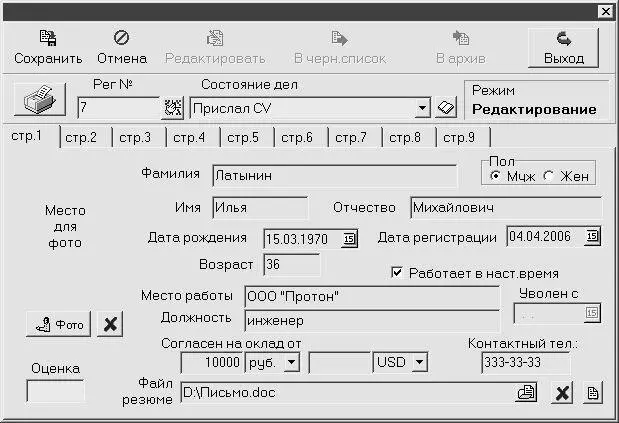
Рис. 2.15. Ввод данных о кандидате
В верхней части данного окна находится инструментальная панель с кнопками, которые перечислены ниже.
♦ Сохранить– данная кнопка предназначена для сохранения выполненных изменений. В режиме ввода информации о новом кандидате эта кнопка доступна по умолчанию. В режиме редактирования карточки введенного ранее кандидата эта кнопка становится доступной только после нажатия кнопки Редактировать.
♦ Отмена– данная кнопка предназначена для возврата в режим редактирования после нажатия кнопки Сохранить.
♦ Редактировать– с помощью этой кнопки осуществляется переход в режим редактирования. При открытии созданной ранее карточки эта кнопка доступна по умолчанию, а в режиме ввода информации о новом кандидате она становится доступной только после нажатия кнопок Сохранитьлибо Отмена.
♦ В черный список– эта кнопка предназначена для перемещения текущей карточки кандидата в черный список. При нажатии на данную кнопку программа выдает дополнительный запрос на подтверждение данной операции.
♦ В архив– с помощью этой кнопки осуществляется перемещение текущей карточки кандидата в архив. При нажатии на эту кнопку программа выдает дополнительный запрос на подтверждение операции перемещения.
♦ Выход– кнопка предназначена для закрытия окна карточки кандидата. Если в карточку были внесены изменения, то при нажатии на данную кнопку программа выдаст дополнительный запрос на сохранения этих изменений.
Сразу под кнопкой Сохранитьрасположена кнопка с изображением принтера (см. рис. 2.15). При нажатии на данную кнопку на экране открывается окно с печатной формой карточки кандидата. Чтобы вывести информацию на печать, следует в данном окне воспользоваться соответствующей кнопкой инструментальной панели.
В поле Рег №с клавиатуры вводится регистрационный номер текущего кандидата. Чтобы избежать повторения регистрационных номеров, следует воспользоваться кнопкой, которая расположена справа от данного поля. При нажатии на эту кнопку на экране открывается окно со списком введенных ранее регистрационных номеров.
В поле Состояние делуказывается, на какой стадии в данный момент находится работа с кандидатом. Требуемое значение выбирается из раскрывающегося списка. Возможен выбор одного из перечисленных ниже вариантов.
♦ Прислал CV.
♦ Вызван на собеседование.
♦ Предложен фирме.
♦ Взят в фирму, ждет.
♦ Не прошел конкурс.
Центральная часть интерфейса (см. рис. 2.15) состоит из нескольких вкладок, каждая из которых предназначена для ввода, редактирования и хранения той или иной информации о данном кандидате. Рассмотрим подробнее содержимое каждой вкладки.
ВНИМАНИЕ
Среди всех параметров на всех вкладках данного окна обязательными для заполнения являются только параметры Фамилия (вкладка Стр. 1) и группа параметров Основная специальность по каталогу (вкладка Стр. 2). Если данные параметры не заполнены, то при попытке сохранения введенной информации программа выдаст соответствующее предупреждение. Также обязательным для заполнения является поле Рег №, но если пользователь его самостоятельно не заполнил, то значение данного поля будет сформировано автоматически при сохранении введенной информации.
На вкладке Стр. 1в первую очередь с помощью соответствующего переключателя следует установить пол кандидата. Отметим, что довольно часто пользователи забывают это сделать, и в результате кандидат с женской фамилией, именем и отчеством числится как мужчина, поскольку по умолчанию данный переключатель установлен в положение Муж.
Поля Фамилия, Имяи Отчествозаполняются с клавиатуры – здесь указывается соответственно фамилия, имя и отчество кандидата. Значения данных полей впоследствии будут отображаться в соответствующих колонках окна списка кандидатов (см. рис. 2.13).
В левой части вкладки расположено поле Место для фото. Сюда при необходимости можно поместить фотографию кандидата. Для этого следует нажать кнопку Фото, которая расположена под данным полем, и в открывшемся окне по обычным правилам Windows указать путь к файлу с фотографией. При этом следует учитывать, что файл с фотографией обязательно должен быть расположен в каталоге программы в папке foto(эта папка создается автоматически при установке программы). Если файл с фотографией хранится в другом месте, то после указания пути к нему программа выдаст соответствующее предупреждение о невозможности выполнения данной операции.
При необходимости фотографию кандидата можно удалить – для этого нужно воспользоваться кнопкой Очистить(название данной кнопки отображается в виде всплывающей подсказки при подведении к ней указателя мыши), которая расположена справа от кнопки Фото.
Поле Дата рожденияможно заполнить как с клавиатуры, так и с помощью календаря, открываемого с помощью расположенной в конце данного поля кнопки. После заполнения данного поля будет автоматически заполнено поле Возраст(никаким другим способом поле Возрастзаполнить невозможно).
В поле Дата регистрацииуказывается дата регистрации данного кандидата. При создании новой карточки сотрудника данное поле заполняется автоматически – в нем по умолчанию проставляется текущая дата. При необходимости значение данного поля можно отредактировать как с клавиатуры, так и с помощью календаря, открываемого с помощью расположенной в конце данного поля кнопки.
Установка флажка Работает в наст. времяуказывает на то, что данный кандидат в настоящее время занят на другом месте работы. При установленном данном флажке становятся доступными поля Место работыи Должность, в которых указывается соответственно наименование организации, в которой в данный момент работает кандидат, и название занимаемой им должности.
Читать дальшеИнтервал:
Закладка: